
7-11 便利商店響應 4 月 22 日的世界地球日,推出一系列優惠活動,從植物奶系列飲品全品項第二杯 10 元和環保杯折扣 7 元活動,都在提倡環保意識與增加消費者福利。一起來看看7-11推出的豐富世界地球日活動,一起到7-11輕鬆參與環保愛地球活動!
7-11咖啡燕麥奶優惠
7-ELEVEN 在台灣推出了「地球永續.你我日常」的世界地球日限時活動,從4月22日起至4月24日,為期三天。活動內容如下:
- 日期:4月22日起至4月24日
- 優惠內容:
-
- CITY 系列燕麥飲料優惠:購買同品項第一杯,第二杯只需10元,適用於所有 CITY 系列燕麥飲料,不限冰熱。
- OPENPOINT 會員專屬水類優惠:OPENPOINT會員購買指定水類商品滿222元,可享22元折扣。
- OPENPOINT積分十倍回饋:購買特定商品可獲得十倍OPENPOINT點數,包括天素地蔬系列祥和塔香香鬆飯糰、小小樹食義式紅茄嫩蛋燉飯、豪華海鮮雙手卷、鮪魚肉鬆雙手卷等。
7-ELEVEN 世界地球日線上活動
為慶祝世界地球日,7-ELEVEN 推出了豐富的線上咖啡優惠活動,具體活動如下:

-
「OPENPOINT行動隨時取」咖啡優惠活動:
- 活動日期:4月22日起至4月30日,為期9天。
- 優惠內容:選購燕麥拿鐵、黑糖珍珠燕麥奶、燕麥奶茶等指定飲品,享有買7送3的優惠。
- 優惠限量:每款飲品限量5萬組。
-
加碼優惠:
- 活動日期:4月17日起至4月23日。
- 優惠內容:購買大杯燕麥拿鐵,可加價 19 元購買原價99元的皮質杯套提帶。
詳細的飲品類型和限量優惠如下:
- CITY CAFE 大杯冰燕麥拿鐵:買7送3,525 元,限量5萬組。
- CITY PRIMA 精品冰燕麥拿鐵:買7送3,限量5萬組。
- CITY PEARL冰黑糖珍珠燕麥奶:買7送3,限量5萬組。
- CITY TEA冰燕麥奶茶:買7送3,限量5萬組。
7-11 借循環杯 享 7 元折扣
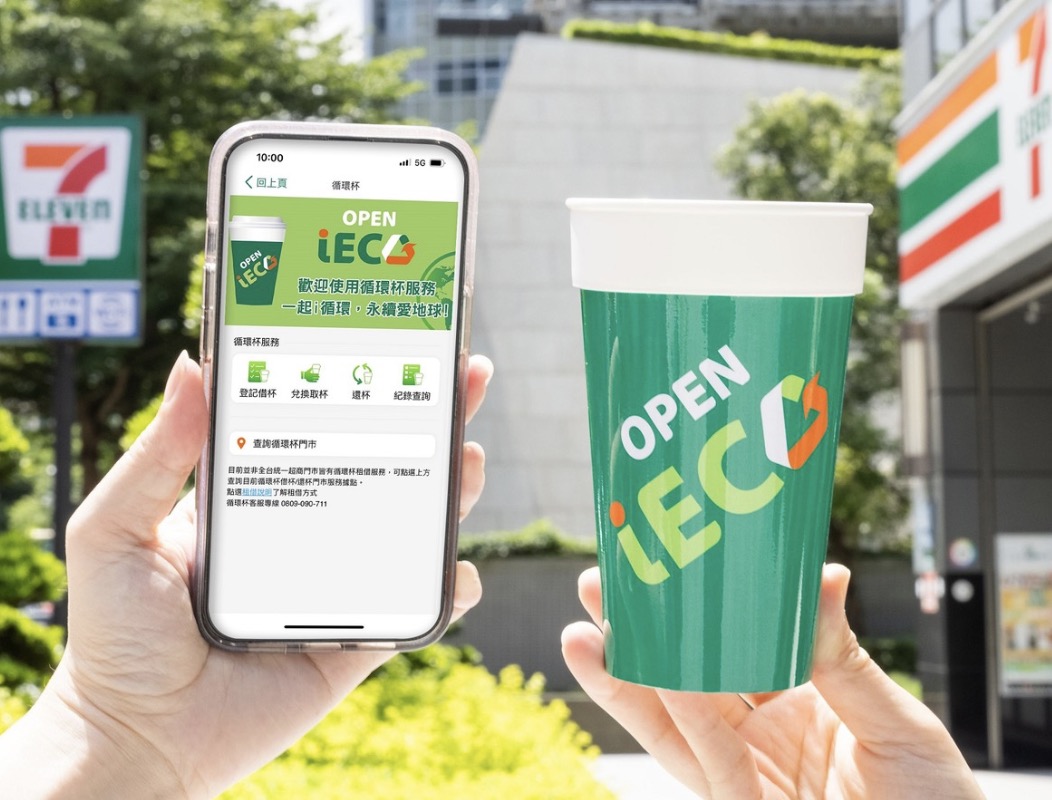
- 日期:4月22日起至4月24日
- 優惠內容:
- 自備飲料杯折扣:使用自己的飲料杯或租借 OPEN iECO 循環杯購買 CITY 系列飲品即可享 7 元折扣。
7-11 取貨集點優惠活動
與此同時,7-11 也不甘示弱,推出了「包裹安心取集點活動」,該活動將持續到 5 月 28 日。每取件一個包裹,將獲得 1 點活動點數。集滿 4 點後,可以兌換獲得 30 元的7-11購物金,而 12 點則可以兌換獲得五月花抽取式衛生紙一串。

活動詳細資訊》全家、7-11 取貨優惠活動,送 50 元購物金與集點大放送
這系列活動不僅提供消費者經濟實惠的購物選項,更是7-11對環保的一大步。消費者可利用這些活動享受便利的同時,也為保護地球環境出一份力。
看更多世界地球日活動》
iPhone Spotlight 搜尋功能 10 大必學技巧,這樣用更順手

iPhone 的 Spotlight 搜尋功能是一項不可或缺的重要工具,透過 Spotlight,不僅可以快速找到應用程式或資料,還能利用多項進階功能大幅提升使用效率。
今天我們就分享 10 個 Spotlight 搜尋的實用小技巧,讓你之後再使用 Spotlight 功能時更好用。
01. 啟動 Spotlight 的方法
在 iPhone 上有兩種方式可以叫出 Spotlight,一個是在主畫面任一處往下滑,就可以叫出 Spotlight。另一個是在主畫面下方點選「搜尋」功能就可以叫出 Spotlight。

02. 更快啟動 Spotlight 的方法
有時候我們正在使用其他 App,如果要開啟 Spotlight 還得要先回到主畫面也有點麻煩,所以你可以從 iPhone 設定裡面的「輔助使用」功能,開啟「觸控」功能,滑到最下面選擇「背面輕點」。

設定「背面輕點兩下」或「背面輕點三下」來啟用 Spotlight,這樣隨時隨地只要輕點 iPhone 手機被免兩下或三下,就可以叫出 Spotlight 搜尋功能了。

03. Spotlight 搜尋圖像功能
Spotlight 也可以搜尋照片的內容,甚至包含訊息、備忘錄或檔案中的圖片,都可以靠關鍵字來查找。例如搜尋「天空」,就可以找到照片裡面包含「天空」這個畫面的照片結果。

04. Spotlight 換算單位
在 Spotlight 上只要輸入金額與幣值代號,就可以直接換算成新台幣。

或者是後面加入要換算的幣別代號,也可以換算成其他國家的幣值。

05. 當成簡易快速計算機
有時候只是要簡單算幾個數字,就不需要特地叫出計算機 App,直接在 Spotlight 上面就可以完成。

06. 不顯示特定 App 的結果
Spotlight 在搜尋結果的時候,也會把 App 可以查到的結果帶出來,例如搜尋「蘋果仁」就可以查到 LINE 裡面和蘋果仁相關的內容。

如果你不想要顯示這些 LINE 裡面的內容或是特定 App 的內容,可以開啟 iPhone 設定的「搜尋」功能。

點選你要排除在 Spotlight 搜尋結果外的 App。

然後將「在搜尋中顯示內容」這個不要選。這樣 Spotlight 搜尋後帶出的結果就不會出現這個 App 的內容。

07. 更換 Spotlight 搜尋引擎
過去 Spotlight 的搜尋結果都是固定使用 Google 搜尋引擎的內容,但是最新版的 Spotlight 可以讓使用者決定要使用哪個搜尋引擎。
開啟 iPhone 設定並點選「搜尋」功能,進到「搜尋引擎」的選項。

就可以看到 8 個不同的搜尋引擎可以切換。

08. 快速啟用特定功能
在最新版的 Spotlight 中,也可以直接針對特定功能做開關或是啟動,完全不需要把整個 App 打開。例如減少動態效果、飛航模式…等,這些都可以直接在 Spotlight 裡面開啟,不用打開 iPhone 設定並一層一層去找。

或者是輸入「設定鬧鐘」並點選加入鬧鐘的功能,就可以選擇要設定幾點的鬧鐘。

設定好以後,在鬧鐘 App 裡面就會出現剛剛設定的鬧鐘,這樣就不用特地打開鬧鐘 App 來操作。

09. 自然語言建立內容
你可以直接在 Spotlight 用自然語言(口語化)的方式來快速建立內容。例如我直接在 Spotlight 輸入「下週四晚上 8 點看牙醫」,上面就會出現一個行事曆的行程,點選右邊的「加入」按鈕後,下週四晚上的這個行程就建立好了,都不需要開啟行事曆 App。

10. 更多元的搜尋結果
在 Spotlight 搜尋功能中,如果你搜尋球隊、公眾人物、電影、餐廳….等,Spotlight 會帶出比以往更多的資訊。

iPhone Spotlight 的 10 大好用技巧:總結
以上就是這次要跟大家分享的 10 個 Spotlight 好用技巧,不僅能快速找到應用程式或資料,更提供多種進階功能,讓日常操作更為便利。最後再整理一次 10 個 Spotlight 小技巧,希望能幫助你更輕鬆地運用這項功能。
- 啟動 Spotlight 的方法
- 更快啟動 Spotlight 的方法
- Spotlight 搜尋圖像功能
- Spotlight 換算單位
- 當成簡易快速計算機
- 不顯示特定 App 的結果
- 更換 Spotlight 搜尋引擎
- 快速啟用特定功能
- 自然語言建立內容
- 更多元的搜尋結果
Spotlight 提供的不只是搜尋功能,還有隱藏的多種小技巧,善用這些功能能讓你的 iPhone 操作更高效、更智慧。試著應用這些技巧,讓 Spotlight 成為你的日常好幫手!
延伸閱讀》
蘋圖解 / iPhone Spotlight 使用技巧,換算、查找、翻譯都能用
iPhone 控制中心設定技巧:變身 App 快速啟動中心隨時都能開 App 超方便
iPhone 自動隨機換桌布小技巧,不用捷徑 3 個步驟就能設定好
如果想知道更多關於 Apple 的消息、教學、小技巧或是科技新知,一定要點擊以下任一 LOGO,追蹤我們的 Facebook 粉絲團、訂閱 IG、YouTube 以及 Telegram。






